Professionele VOB-, Blu-ray-, 8K- en 4K HDR-videospeler, waarmee u thuisbioscoop kunt ervaren.
2 manieren om dvd's op een laptop af te spelen voor alle gebruikers [2025-gids]
Hoewel streamingdiensten de show stelen, is er iets speciaals aan uw dvd-collecties. Door ze naast een laptop te hebben, kunt u die filmische magie terugbrengen! Hoe kunt u dvd's op een laptop afspelen? Hebt u een dvd-station nodig? Het goede nieuws is dat u er nog steeds van kunt genieten op uw laptop met een paar eenvoudige stappen! Daarom zal de gids van vandaag u de manieren laten zien om dvd's op een laptop af te spelen met of zonder schijfstation. Maak u klaar om die schijf te plaatsen en te spelen!
Gidslijst
Stap 1: Controleer de schijfeenheid op uw laptop Stap 2: 2 manieren om dvd's op een laptop af te spelen [Gedetailleerde handleiding]Stap 1: Controleer de schijfeenheid op uw laptop
Het eerste wat u moet doen is controleren of uw laptop ondersteuning heeft voor een dvd-station. De meeste nieuwste laptopmodellen worden niet meer geleverd met ingebouwde schijfstations. U kunt echter eenvoudig een extern dvd-station gebruiken om dvd's op uw laptop af te spelen! Hoe geweldig is dat? Hier zijn enkele externe opties om u te helpen.
ASUS ZenDrive U9M 8X USB 3.0. Naast het slanke, stijlvolle design ondersteunt deze externe dvd-drive niet alleen dvd's, maar ook Blu-rays en 4K-weergave. Hij werkt ook goed met zowel Windows als macOS.

ASUS ZenDrive U9M 8X USB 3.0. Geen poespas, eenvoudig te bedienen DVD-station dat bekend staat om zijn solide en betrouwbare prestaties om DVD's te kunnen lezen en afspelen op een laptop. Het werkt met alle primaire laptopmerken, zoals Apple, Acer, Lenovo, Samsung, etc.

LG Elektronica GP65NB60 8X USB 2.0. Niet alleen is het lichtgewicht, snel en betaalbaar, maar deze eeuwige DVD-drive ondersteunt ook DVD- en CD-formaten, waardoor u veel fysieke media kunt afspelen zonder compatibiliteitsproblemen. Het is ook een plug-and-play-type drive, dus u hoeft geen drivers te installeren.

Dit zijn slechts enkele van de beste externe schijfstations die u vandaag de dag kunt krijgen! Zodra u uw externe schijf hebt uitgekozen, is het moeiteloos om deze aan uw laptop te koppelen. Dit zijn de stappen die u moet volgen:
• Sluit de USB-kabel aan. Sommige schijven hebben een USB-A-aansluiting en andere hebben een USB-C-connector. Als de jouwe de USB-C-poorten heeft en de schijf een USB-A, koop dan een USB-C naar USB-A-adapter.
• Zodra het verbinding maakt, zou uw laptop de externe drive moeten herkennen en de mediaspeler moeten openen. Zo niet, dan kunt u naar "Deze pc" gaan voor Windows of "Finder" voor Mac-gebruikers.
• Plaats uw schijf in de lade van de drive en sluit deze. Nu bent u klaar! Start uw mediaspeler of gebruik wat rip-tools en u bent klaar om dvd's af te spelen op uw laptop!
Stap 2: 2 manieren om dvd's op een laptop af te spelen [Gedetailleerde handleiding]
Zodra u uw externe DVD-station succesvol aan uw laptop hebt gekoppeld, is de volgende stap om erachter te komen hoe u het kunt afspelen. Er zijn eigenlijk twee verschillende manieren voor u, afhankelijk van uw vereisten voor het afspelen van DVD's op uw laptop.
Bekijk hieronder de software, elk met gedetailleerde stappen, die u kunnen helpen bij het afspelen van DVD's op uw laptop.
1. 4Easysoft Blu-ray-speler
Als u gratis maar met premiumkwaliteit dvd's op uw laptop wilt afspelen, 4Easysoft Blu-ray-speler is een uitstekende keuze! Zoals de naam al doet vermoeden, is het ontworpen om niet alleen dvd's af te spelen, maar ook Blu-rays en verschillende video- en audioformaten, of het nu 1080p of 4K-content is. De interface heeft geen ingewikkelde instellingen, waardoor u eenvoudig door uw dvd-titels of hoofdstukken kunt navigeren. Bovendien maakt het gebruik van AI-technologie die de videokwaliteit van al uw content verbetert, waardoor u een bioscoopachtige ervaring krijgt, zelfs thuis. Tijdens het afspelen hebt u toegang tot afspeelbedieningen zoals pauzeren, vooruitspoelen, audioselectie en meer.

Professionele speler om dvd's, mappen, ISO-bestanden, Blu-rays en meer formaten af te spelen.
Hoogwaardige video en audio met 4K/HD-video, Dolby, Hi-Res en DTS-ondersteuning.
U kunt video-effecten en meer opties aanpassen en zelfs schermafbeeldingen maken.
Ga verder met het afspelen van het gedeelte waar u gebleven was.
100% Veilig
100% Veilig
Stap 1Plaats uw schijf in het station nadat u de 4Easysoft Blu-ray-spelerImporteer vervolgens de geplaatste DVD-schijf in het programma door eerst op de knop "Open Disc" te klikken.
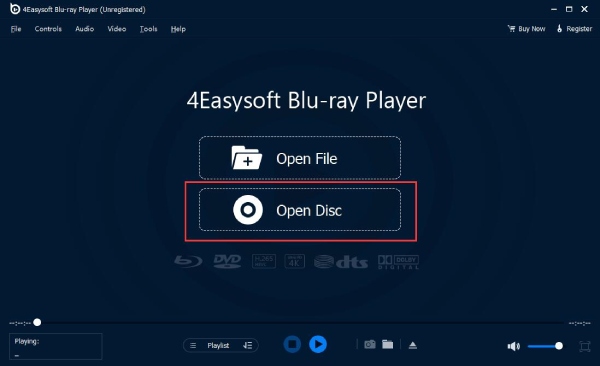
Stap 2Om uw gekozen DVD correct te openen, identificeert u de DVD-schijf die u zojuist hebt geplaatst en klikt u op de knop "Openen". Daarna begint de speler met het laden en scannen van uw schijf voordat deze wordt afgespeeld.

Stap 3U kunt op uw laptop een dvd vooruit of achteruit afspelen, de weergavemodus wijzigen, het geluidsvolume aanpassen en een schermafbeelding maken.

2. 4Easysoft DVD Ripper
Terwijl de eerste tool bedoeld is om dvd's rechtstreeks op uw laptop af te spelen, 4Easysoft dvd-ripper is voor het rippen van dvd's naar digitale formaten, zodat u dvd-inhoud naar een formaat kunt krijgen dat beter compatibel is met uw laptop zonder dat u altijd een externe schijf nodig hebt! Of u de film nu wilt opslaan als MP4, MOV, MKV of een ander formaat, deze ripper maakt het gemakkelijk. Daarnaast biedt de software eenvoudige videobewerking, wat handig is als u wat aanpassingen wilt doen voordat u gaat kijken, zoals bijsnijden. Nu, nadat uw dvd is geript naar een digitaal bestand, kunt u nu elke keer dvd's op uw laptop afspelen.

Grote dvd's kunnen snel worden geript dankzij GPU-versnelling.
Kan DVD- en Blu-ray-films rippen naar meer dan 500 verschillende formaten.
De oorspronkelijke kwaliteit van uw dvd's blijft behouden, zodat u verzekerd bent van een heldere HD-uitvoer.
Pas de video- en audioparameters aan uw voorkeuren aan.
100% Veilig
100% Veilig
Stap 1Klik op het dropdownmenu 'DVD laden' en kies 'Schijf laden' om uw geplaatste dvd in het programma te uploaden nadat u uw schijf in het station hebt geplaatst en het programma hebt gestart. 4Easysoft dvd-ripper.

Stap 2Nadat uw dvd door het programma is gelezen, worden alle primaire titels weergegeven. Klik op de knop "Volledige titellijst" om alle titels te bekijken en vink vervolgens de vakjes aan naast de titels die u wilt rippen. Klik na het selecteren op de knop "OK" om te bevestigen.

Stap 3Beweeg uw cursor naar het dropdownmenu "Rip All to" en selecteer vervolgens het gewenste formaat in het linkerdeelvenster onder de sectie "Video". Dit kan MP4, AVI, MOV of andere zijn.
U kunt de uitvoerinstellingen eventueel naar wens aanpassen door op de knop 'Aangepast profiel' naast het geselecteerde formaat te klikken.

Stap 4Ga ten slotte terug naar het hoofdscherm van 4Easysoft om nog eens naar alle tracks en ondertitels te kijken. Als je dat gedaan hebt, kies je een pad voor je geripte dvd naar digitaal formaat en klik je op de knop "Rip All" om het op te slaan op je laptop.

Conclusie
Zo speel je DVD op je laptop af! Het hoeft niet ingewikkeld te zijn, zelfs als je laptop geen ingebouwde DVD-drive heeft, want je kunt een externe drive gebruiken zoals hierboven. Voor direct afspelen, 4Easysoft Blu-ray-speler biedt video en audio van hoge kwaliteit, waardoor u de best mogelijke ervaring krijgt zonder ingewikkelde instellingen. Als alternatief, als u uw DVD-inhoud van de fysieke schijf wilt halen, 4Easysoft dvd-ripper is een robuuste tool voor het rippen van DVD's naar digitale formaten zonder de originele kwaliteit te beïnvloeden. Dus ga je gang en geniet van je favoriete DVD-films op je laptop!
100% Veilig
100% Veilig


